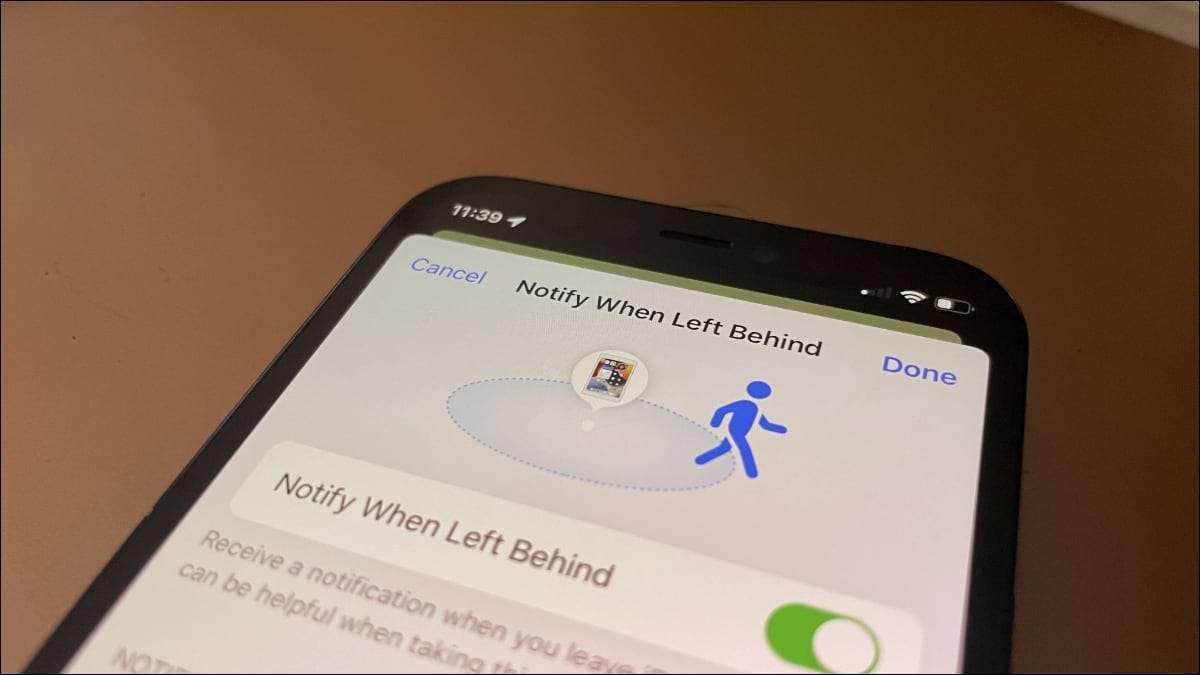
התכונה של אפל "מצא את התכונה שלי" עשה למצוא את iPhone תהליך פשוט. עכשיו תודה על התראות ההפרדה, הציג לצד תכונות חדשות אחרות ב IOS 15 , אתה לעולם לא יכול לעזוב את האייפד שלך או כל רכוש היקר מאחורי שוב.
מה הם התראות הפרדה?
התראות ההפרדה הן בדיוק מה שהם נשמעים. לאחר הפעלת התראות עבור מכשיר, iPhone שלך יידע אותך אם אתה משאיר אותו מאחור. בדרך זו, אתה לא צריך לדאוג להגיע הביתה מהעבודה רק כדי להבין שאתה עזב את iPad שלך במשרד.
התראות ההפרדה אינן רק עבור מכשירי אפל שלך. תודה על Airtags של אפל, אתה יכול להשתמש זה תכונה חדשה שימושי כדי לוודא שאתה לא לאבד את כל החפצים היקרים שלך.
זה הגיוני כי תמצא התראות ההפרדה אפויות לתוך למצוא את האפליקציה שלי, כמו התראות אלה הם הרחבה של הפונקציונליות של האפליקציה. בזמן שהוא לא השתמש ב- Apple למצוא את הרשת שלי , עדיין יש לך את המטרה של מנע ממך לאבד את המכשיר שלך.
באפשרותך להשתמש בהתראות ההפרדה עם iPhone, iPad ו- iPod touch הפעלת iOS או iPados 15 ואילך. אתה יכול גם להשתמש בהם עם איירטאגס , כמו גם את שניהם Airpods Pro ו Airpods מקס . למרבה הצער, אפל המקורי Airpods לא תומכים בתכונה זו.
נכון לספטמבר 2021, לא ניתן לקבל התראות הפרדה על שעון התפוח שלך.
כיצד להשתמש התראות הפרדה על iPhone שלך
למרבה המזל, אתה לא צריך להוסיף ידנית iPad או iPod touch כדי למצוא את האפליקציה שלי להשתמש בהם עם התראות ההפרדה. כל עוד אתה חתום עליהם עם אותו חשבון icloud אתה משתמש בטלפון שלך, אתה צריך לראות אותם באופן אוטומטי.
השלבים דומים עם Apple Airtags גם כן, בהנחה שכבר הגדרת אותם. אם לא, תסתכל על שלנו מדריך להקמת Airtags התאמה עם iPhone שלך. לאחר מכן הם מוגדרים עם חשבון Icloud שלך, תוכל להשתמש בהם עם התראות ההפרדה בעקבות השלבים הבאים.
פתח את האפליקציה שלי, ולאחר מכן בחר התקנים בחלק התחתון של המסך אם אתה מאפשר התראות עבור iPad או iPod touch. אם אתה זיווג airtag, בחר פריטים בתחתית המסך במקום זאת.
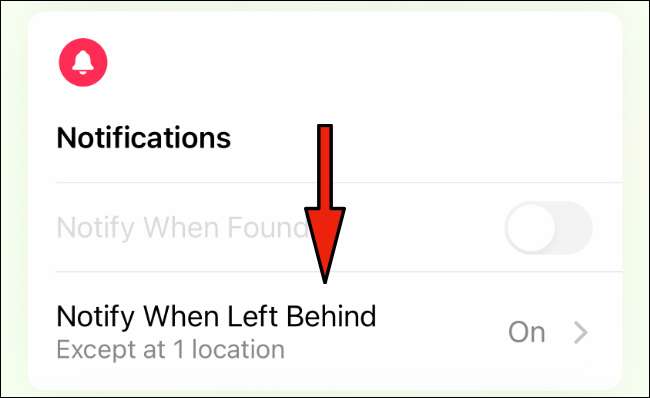
כעת בחר את ההתקן שברצונך לאפשר התראות ההפרדה. גלול מטה אל ההודעות והקש על הודעה כאשר נשארים מאחור. עכשיו לאפשר המחוון להודיע כאשר נשאר מאחור.
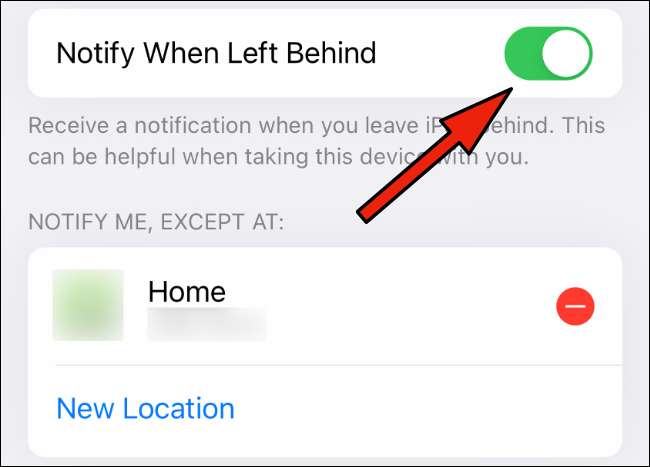
תוכל להבחין כי מתחת זה, תראה "הודע לי, למעט ב" ומיקום יתווסף כברירת מחדל אם אתה יש מיקום בית מוגדר ב- Icloud . זו לא הדרך היחידה שאתה יכול להתאים אישית מתי ואיפה אתה מקבל התראות הפרדה.
כיצד להוסיף מיקומים מהימנים להתראות ההפרדה
בעוד התראות ההפרדה תכלול באופן אוטומטי את מיקום הבית שלך (בהנחה שהיא מוגדרת) בעת יצירה אותן, זה לא המקום היחיד שאתה לא רוצה התראות. לדוגמה, אם אתה מביא באופן קבוע iPad שלך למקום העבודה שלך, אתה כנראה לא צריך להזכיר בכל פעם שאתה משאיר אותו על השולחן שלך.
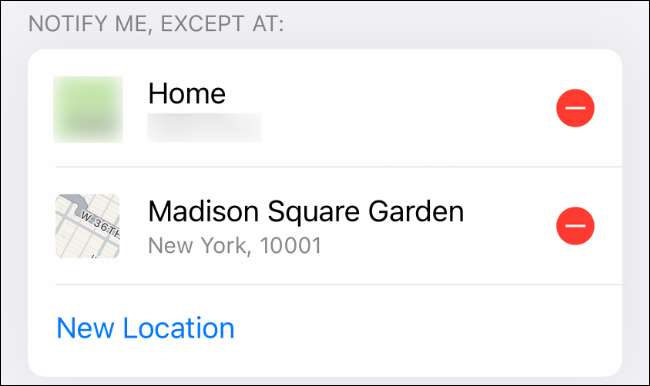
למרבה המזל, אתה יכול להתאים אישית את המיקומים המהימנים האלה, כמו אפל קוראת להם. אתה יכול להוסיף כמו רבים של מיקומים אלה כפי שאתה צריך גם כן, אז אתה לא מוגבל למיקום אחד מהימן.
ב "הודע כאשר השאיר מאחור" הגדרות עבור פריט או התקן נתון במצב מצא את האפליקציה שלי, לגלול למטה עד שתראה לי להודיע לי, למעט "מיקום חדש". הזן את הכתובת עבור המיקום החדש שנאמן שברצונך להוסיף.
תוצג עם שתי אפשרויות. בחר "עבור כל הפריטים וההתקנים" כדי להגדיר את מיקום זה עבור כל מכשירי Apple שלך ואת מטחנות, או "עבור מכשיר זה" עבור המכשיר שלך אתה כרגע מסתכל.
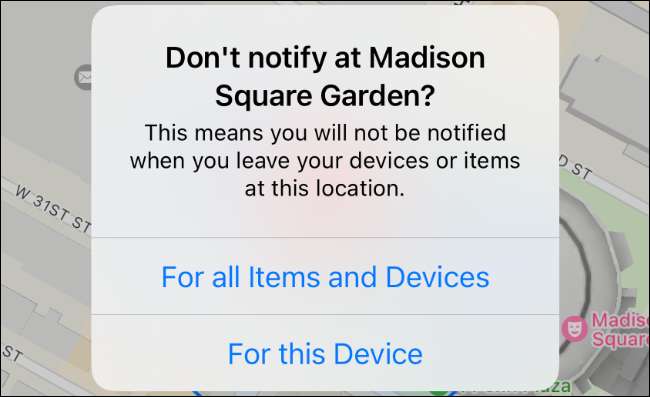
אם אתה כבר לא משתמש במיקום מהימן נתון, תוכל להסיר אותו מהרשימה על ידי הקשה על החץ האדום מינוס בצד ימין של המיקום למצוא את שלי.
אבל מה אם אתה מאבד את ה- iPhone שלך?
נכון ל -2021 בספטמבר, התראות ההפרדה רק לשחק מה- iPhone שלך. זה לא צריך להיות הרבה בעיה עבור אנשים רבים, כפי שלמדנו לשמור על הטלפונים שלנו איתנו. עם זאת, התראות ההפרדה לא הולכים לעשות הרבה טוב אם אתה מאבד את iPhone שלך.
אם הגעת מאמר זה מחפש עזרה לאחר לאבד את iPhone שלך, אל תדאג. רק תסתכל על שלנו מדריך למציאת iPhone אבוד לקבלת הוראות כיצד לעקוב אחר הטלפון הסוריר שלך למטה.







